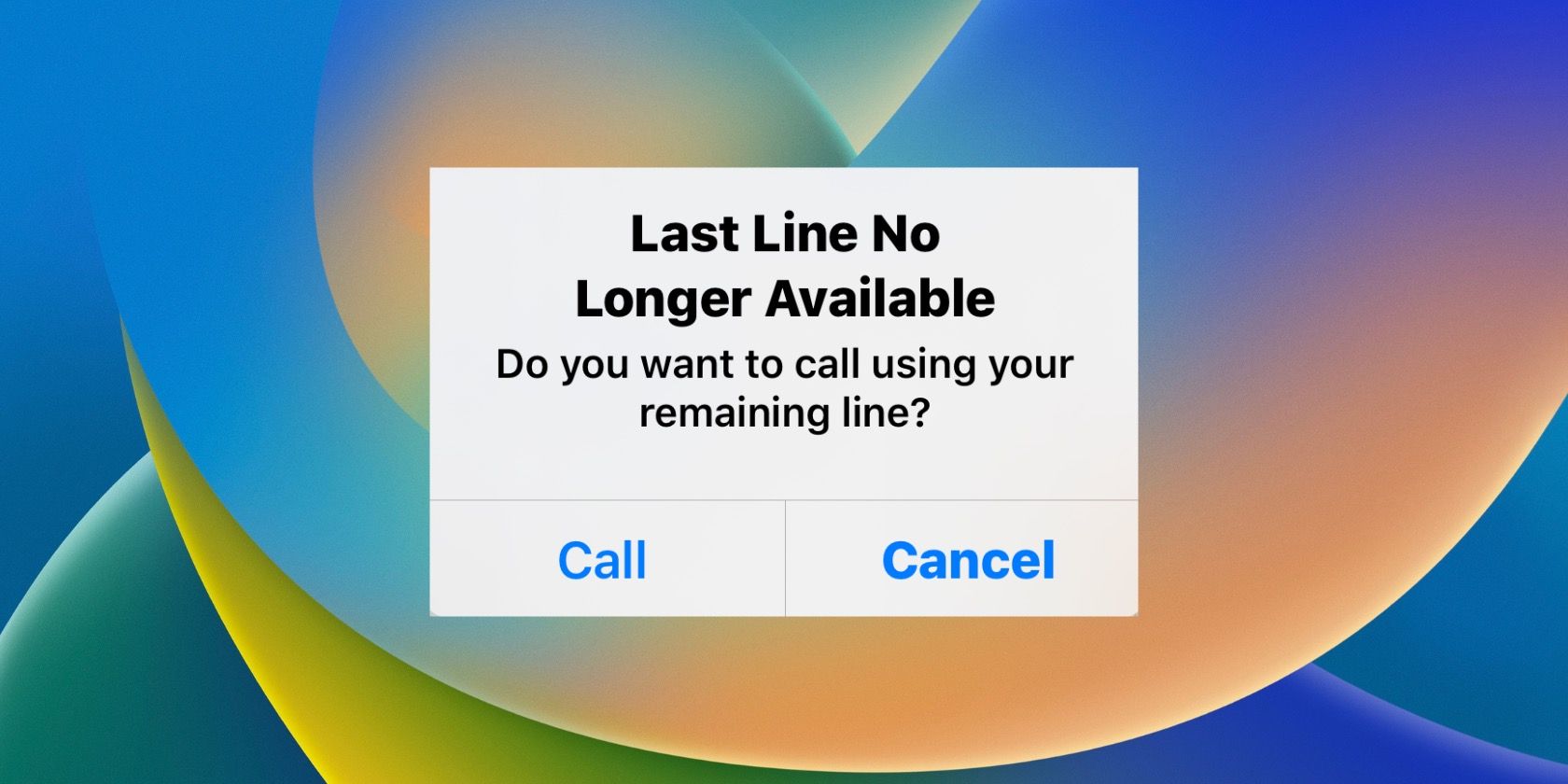اگر آیفون دو سیم کارته دارید، ممکن است با این خطا آشنا باشید. در اینجا تمام راه های ممکن برای خلاص شدن از شر آن را به شما آموزش می دهیم.
آیا هنگام تلاش برای برقراری تماس با آیفون خود، خطای «آخرین خط دیگر در دسترس نیست» را دریافت می کنید؟ شما تنها نیستید، زیرا چندین کاربر iOS با مشکل مشابهی روبرو شده اند.
در زیر، به طور خلاصه به معنای این خطا، چرایی نمایش آن در آیفون شما می پردازیم و هر کاری که می توانید برای خلاص شدن از شر آن انجام دهید را به شما آموزش می دهیم. بنابراین، بیایید شروع کنیم، درست است؟
ارور «آخرین خط دیگر موجود نیست» در آیفون به چه معناست؟
یک آیفون روی دو سیم کارت زمانی که هنگام تلاش برای برقراری تماس تلفنی در تشخیص خط پیشفرض یا ترجیحی مشکل داشته باشد، میتواند خطای «آخرین خط دیگر در دسترس نیست» را نمایش دهد. این عمدتا در مدلهای مختلف آیفون 13 ظاهر میشود، اما میتواند در سایر مدلهای آیفون با پشتیبانی از دو سیمکارت نیز مشکلساز باشد.
دلیل اصلی برخی اشکال یا اشکال تصادفی در رادیو سلولی، گزارش تماس خراب یا تنظیمات شبکه است که به درستی پیکربندی نشده است. هنوز هم می توانید از شماره دیگر خود استفاده کنید، اما این همیشه عملی نیست.
معمولاً راهحلهایی مانند روشن و خاموش کردن حالت هواپیما، راهاندازی مجدد آیفون یا پاک کردن تاریخچه «اخیر» به حل این مشکل کمک میکنند. با این حال، اگر هیچ یک از راهحلهای سادهتر کمک نکرد، ممکن است مجبور شوید بهروزرسانی تنظیمات شرکت مخابراتی یا بازنشانی شبکه را انجام دهید.
بیایید هر راه ممکن برای رفع خطای «آخرین خط دیگر موجود نیست» آیفون را مرور کنیم.
1. خطوط تلفن را به صورت دستی در آیفون تغییر دهید
با زدن گزینه Call در پاپ آپ “Last Line No Longer Available” تماس به طور خودکار از طریق خط دیگر آیفون شما قرار می گیرد. اگر به خوبی جواب نداد، سعی کنید اعداد را به صورت دستی تغییر دهید.
- هنگام شماره گیری یک شماره جدید، روی خط فعلی در بالای صفحه ضربه بزنید و خط دیگر را انتخاب کنید.
- هنگام برقراری تماس از لیست های “مورد علاقه” و “اخیرا”، روی دکمه اطلاعات ضربه بزنید و شماره مورد نظر خود را انتخاب کنید.
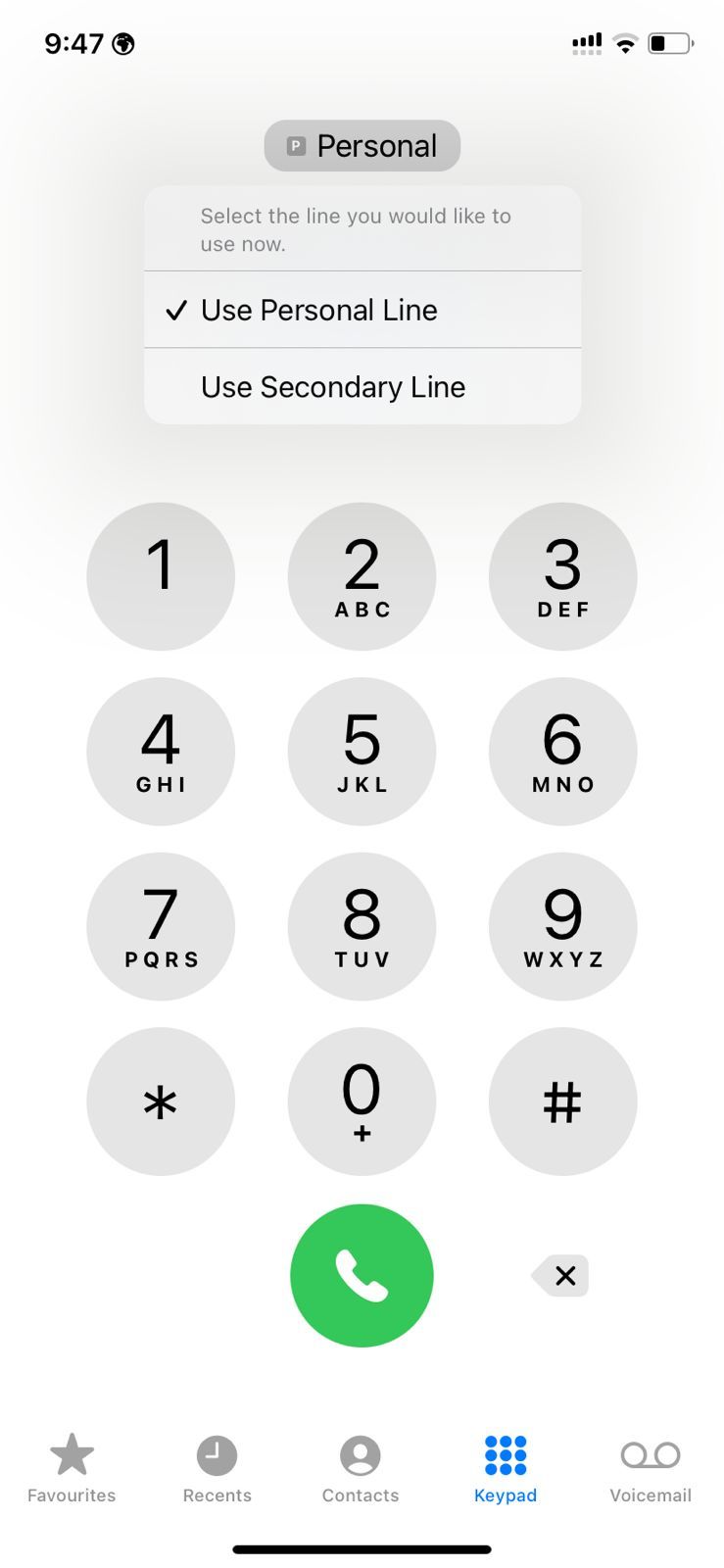
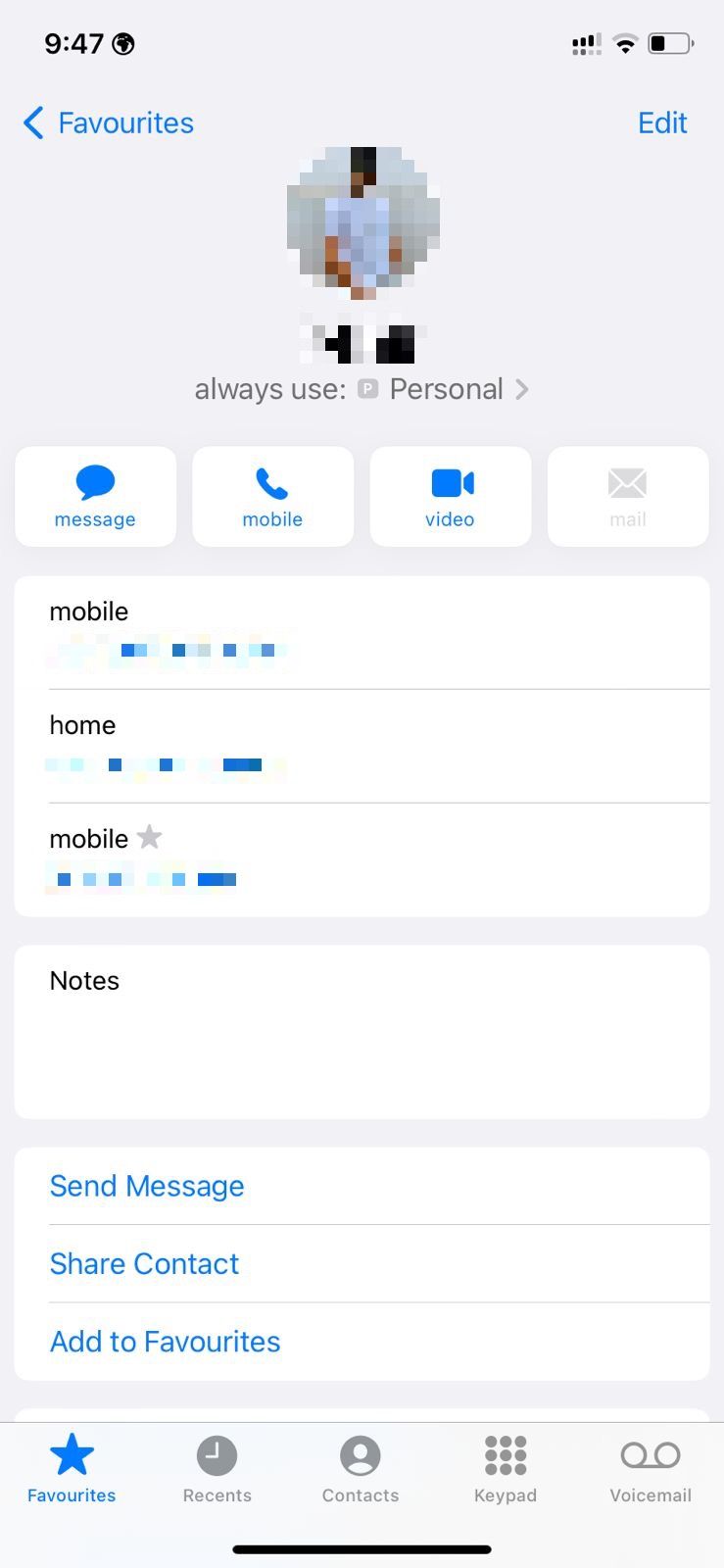
اگر نمیخواهید از خط جایگزین در آیفون خود استفاده کنید، به اصلاحات احتمالی زیر ادامه دهید.
2. حالت هواپیما را در آیفون روشن و خاموش کنید
فعال و غیرفعال کردن حالت هواپیما راه حلی سریع برای اکثر مشکلات اتصال سلولی در آیفون است. فقط مرکز کنترل را بیاورید (از سمت راست بالای صفحه به پایین بکشید یا روی دکمه Home دوبار کلیک کنید) و روی نماد حالت هواپیما ضربه بزنید. پس از 10 ثانیه انتظار، یک بار دیگر روی نماد ضربه بزنید.
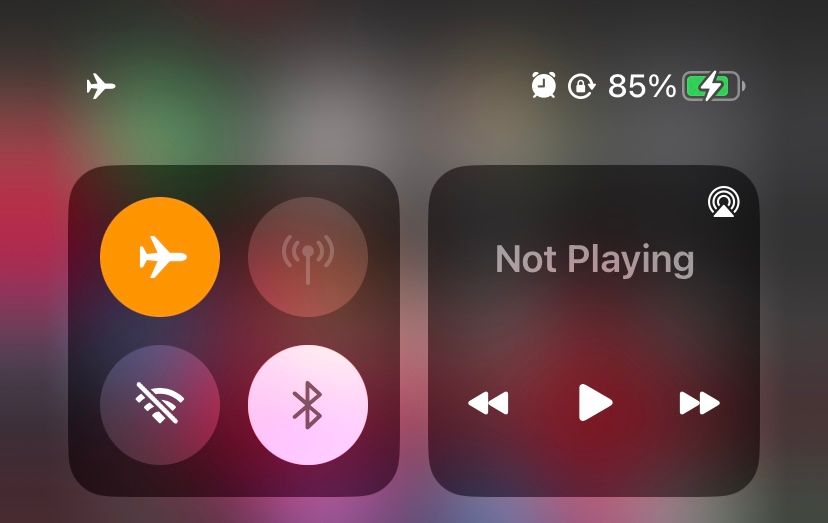
3. آیفون خود را ریستارت کنید
یک راه سریع دیگر برای رفع خطای موجود «Last Line No Longer» مستلزم راهاندازی مجدد آیفون است. از آنجایی که iOS گزینه “Restart” را ندارد، باید دستگاه را خاموش کرده و به صورت دستی آن را بک آپ راه اندازی کنید.
برای انجام این کار، برنامه Settings را باز کنید و به General > Shut Down بروید. سپس نماد پاور را به سمت راست بکشید، صبر کنید تا صفحه کاملا تاریک شود و دکمه Side را نگه دارید تا لوگوی اپل را ببینید.
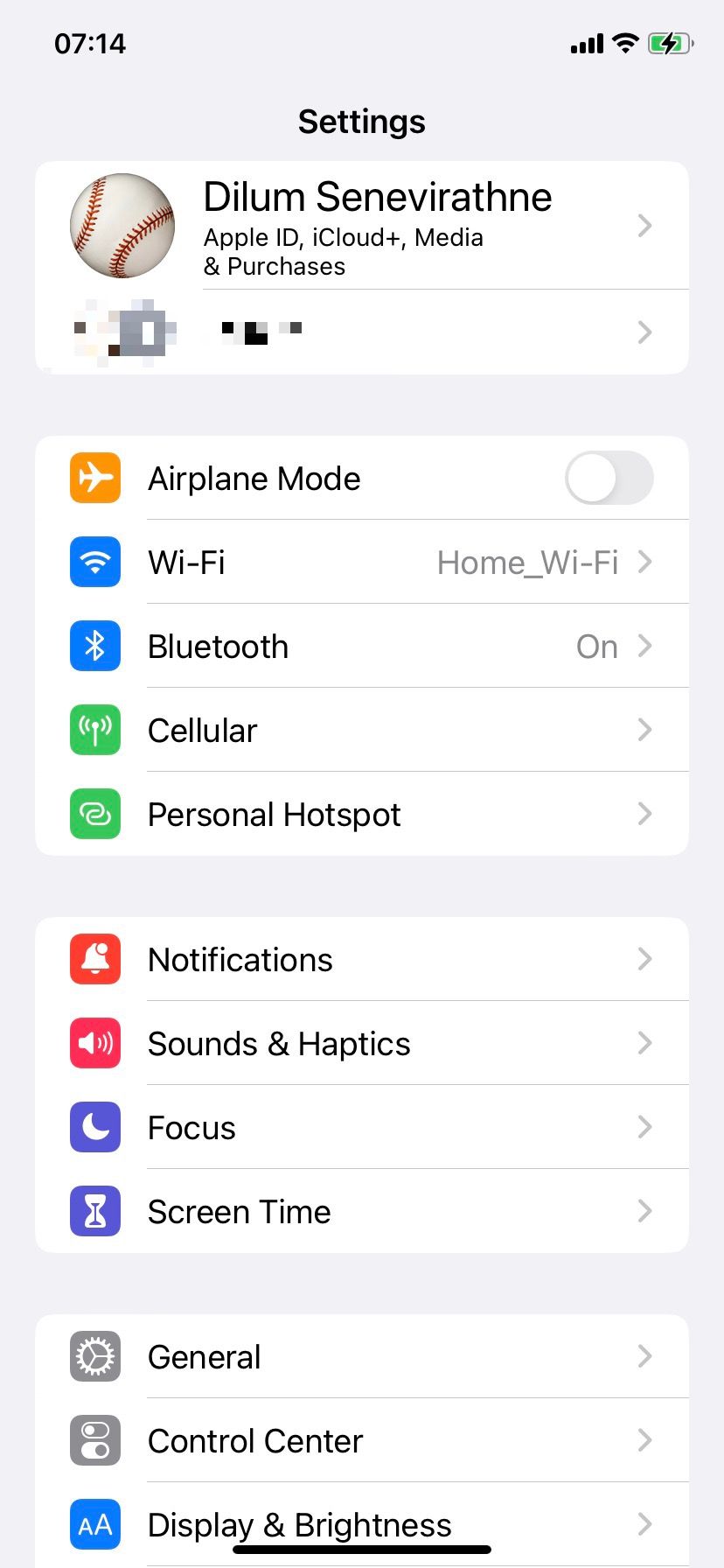
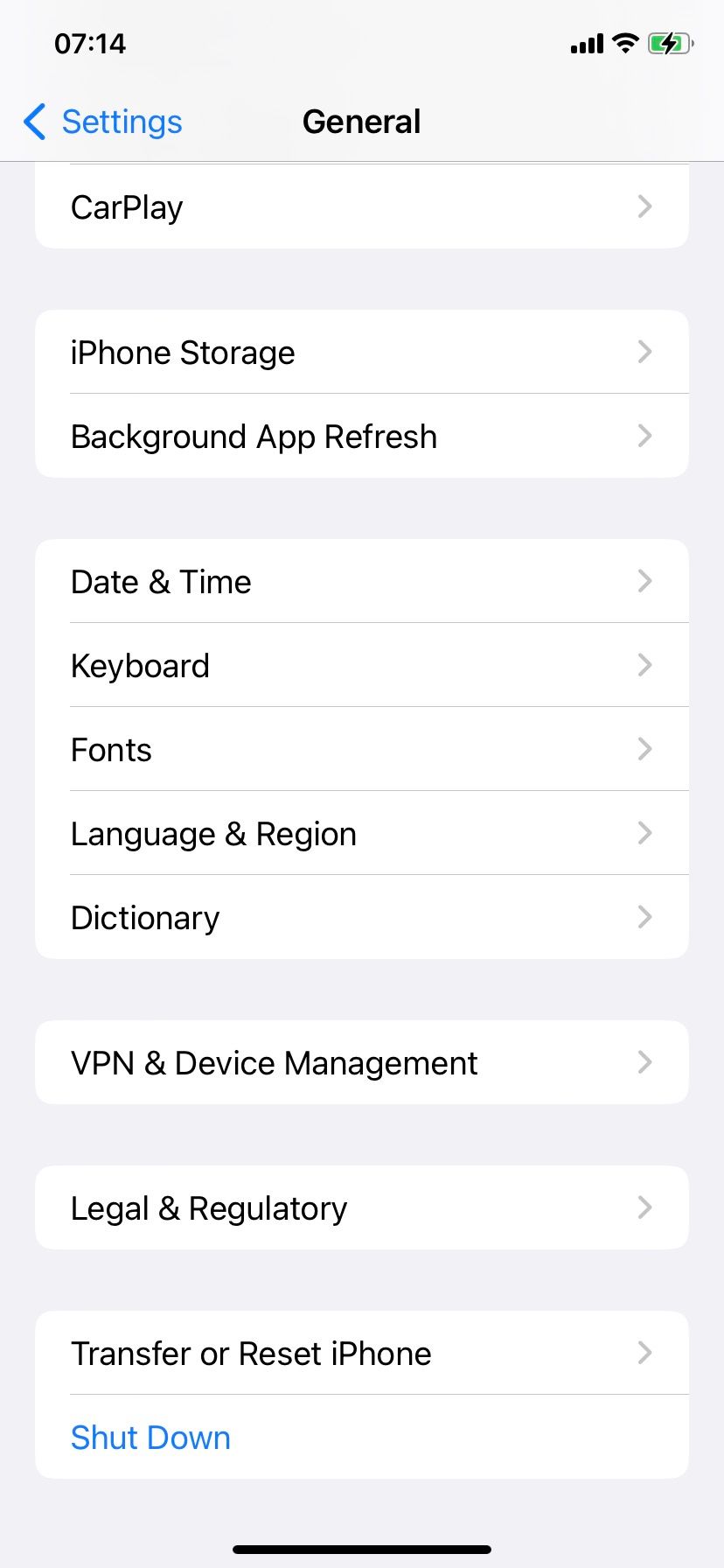
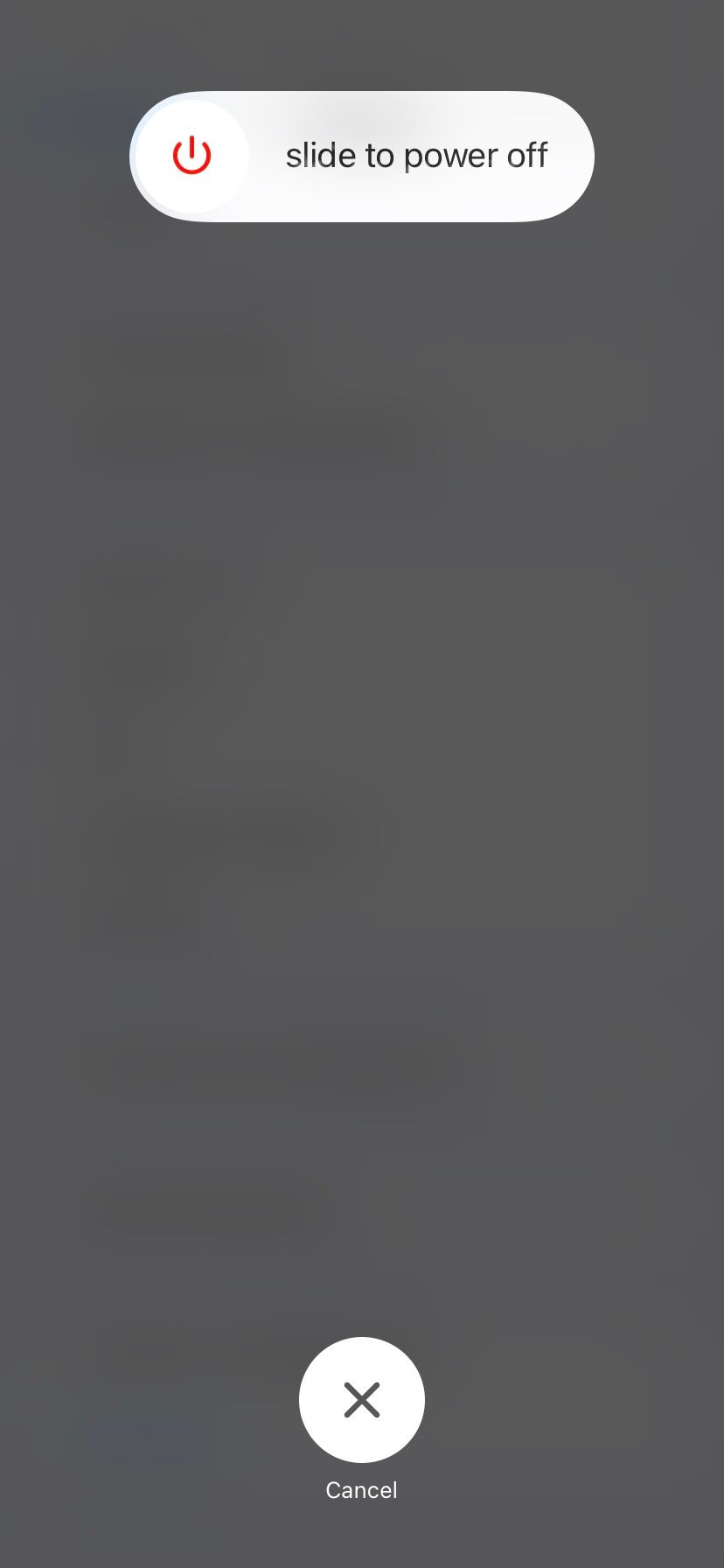
4. تاریخچه تماس آیفون خود را پاک کنید
اگر خطای “Last Line Nonger Nonger Available” آیفون هنگام شماره گیری مخاطب یا شماره ای در لیست “Recents” شما رخ داد، ورودی های تماس مرتبط با شماره را حذف کنید و دوباره امتحان کنید. برای انجام آن:
- برنامه Phone را باز کنید و به تب Recents بروید.
- روی Edit ضربه بزنید.
- روی نماد حذف در کنار هر ورودی مربوط به مخاطب یا شماره ضربه بزنید.
اگر خطا برای هر شماره در لیست “Recents” آیفون شما رخ داد، کل گزارش تماس را حذف کنید. برای انجام آن:
- برنامه Phone را باز کنید، به برگه Recents بروید و روی Edit ضربه بزنید.
- روی Clear ضربه بزنید.
- روی Clear All Recents ضربه بزنید.
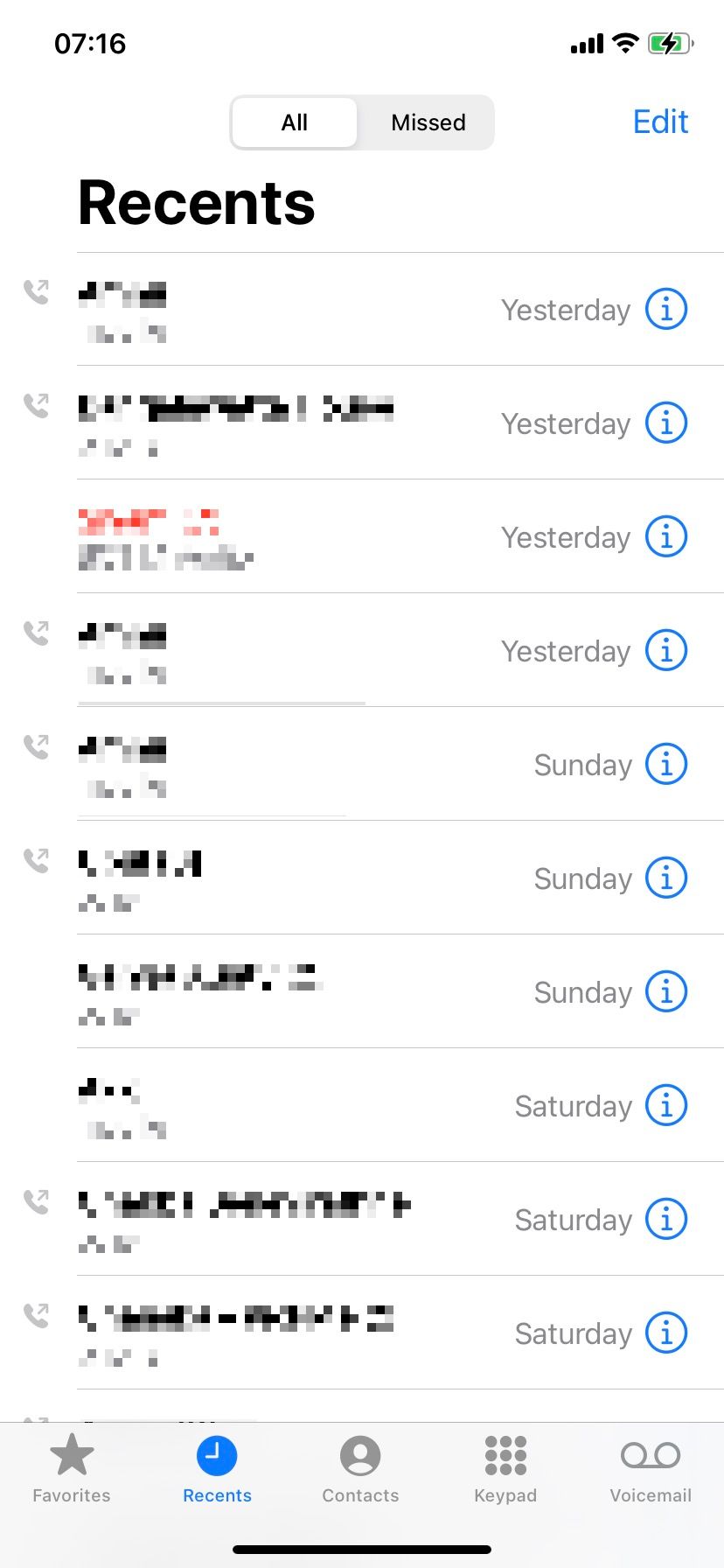
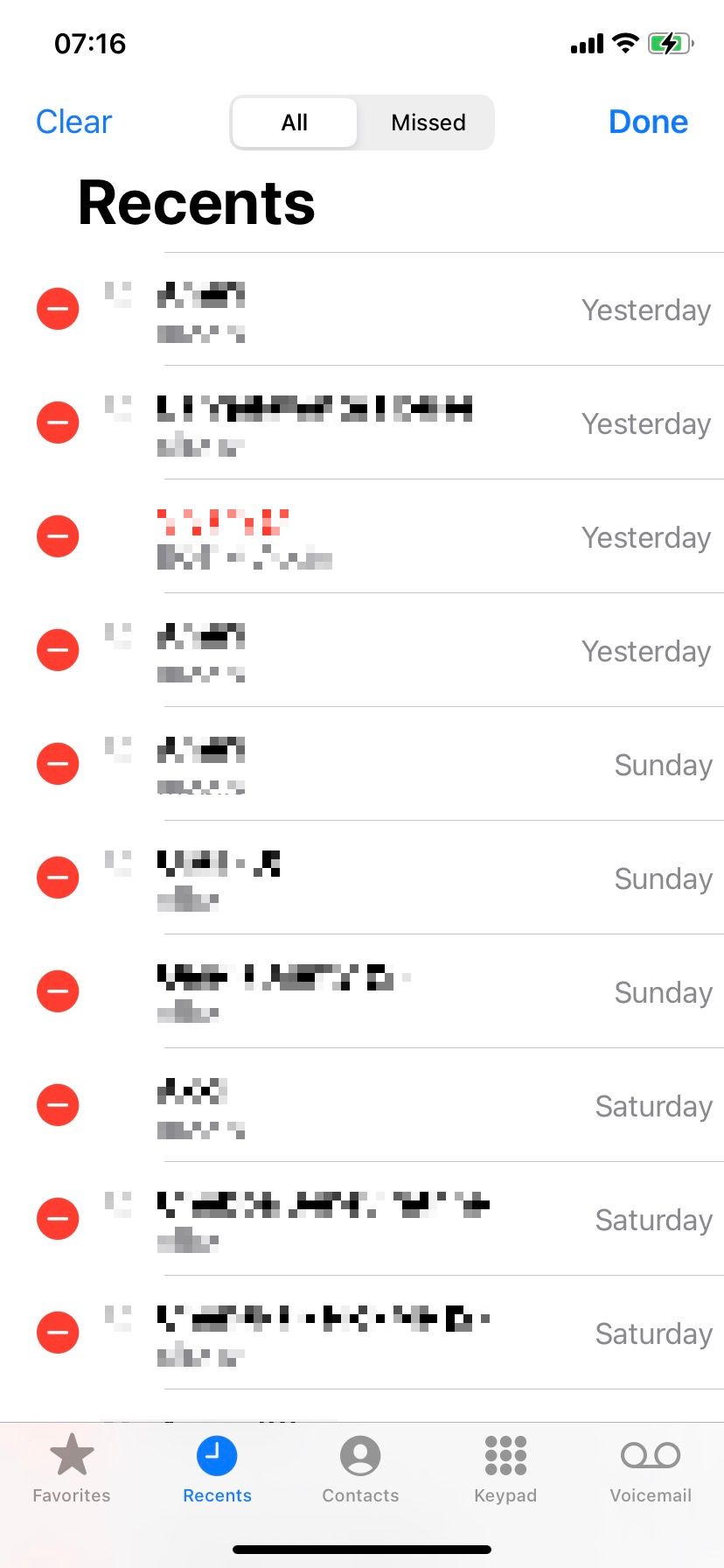
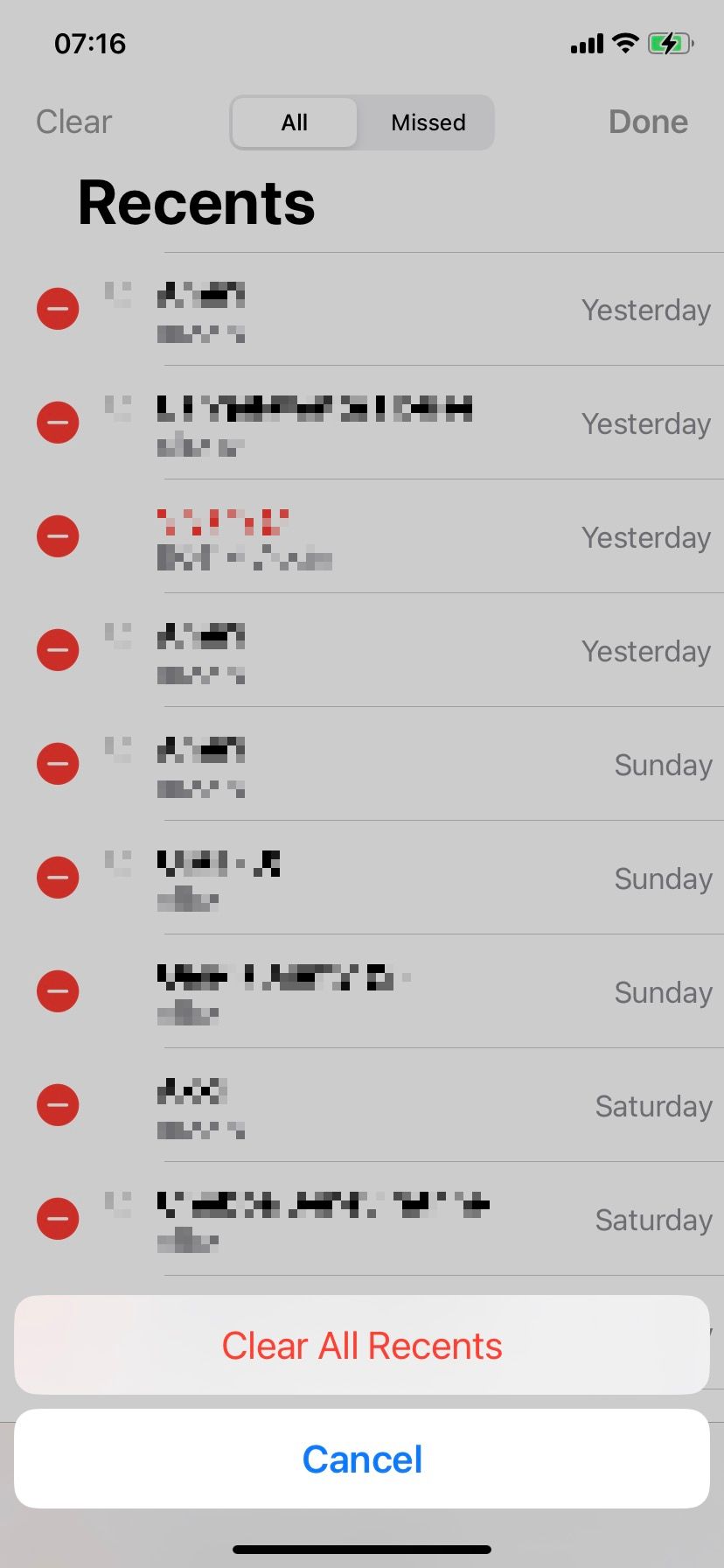
5. تنظیمات حامل را در آیفون به روز کنید
بررسی کنید که آیا آیفون شما یک آپدیت شرکت مخابراتی معلق دارد یا خیر. برای انجام این کار، برنامه تنظیمات را باز کنید و روی General > About ضربه بزنید. سپس، به قسمت Carrier بروید و تا یک دقیقه صبر کنید. اگر یک اعلان «بهروزرسانی حامل موجود است» دریافت کردید، برای نصب آن، روی «بهروزرسانی» ضربه بزنید.
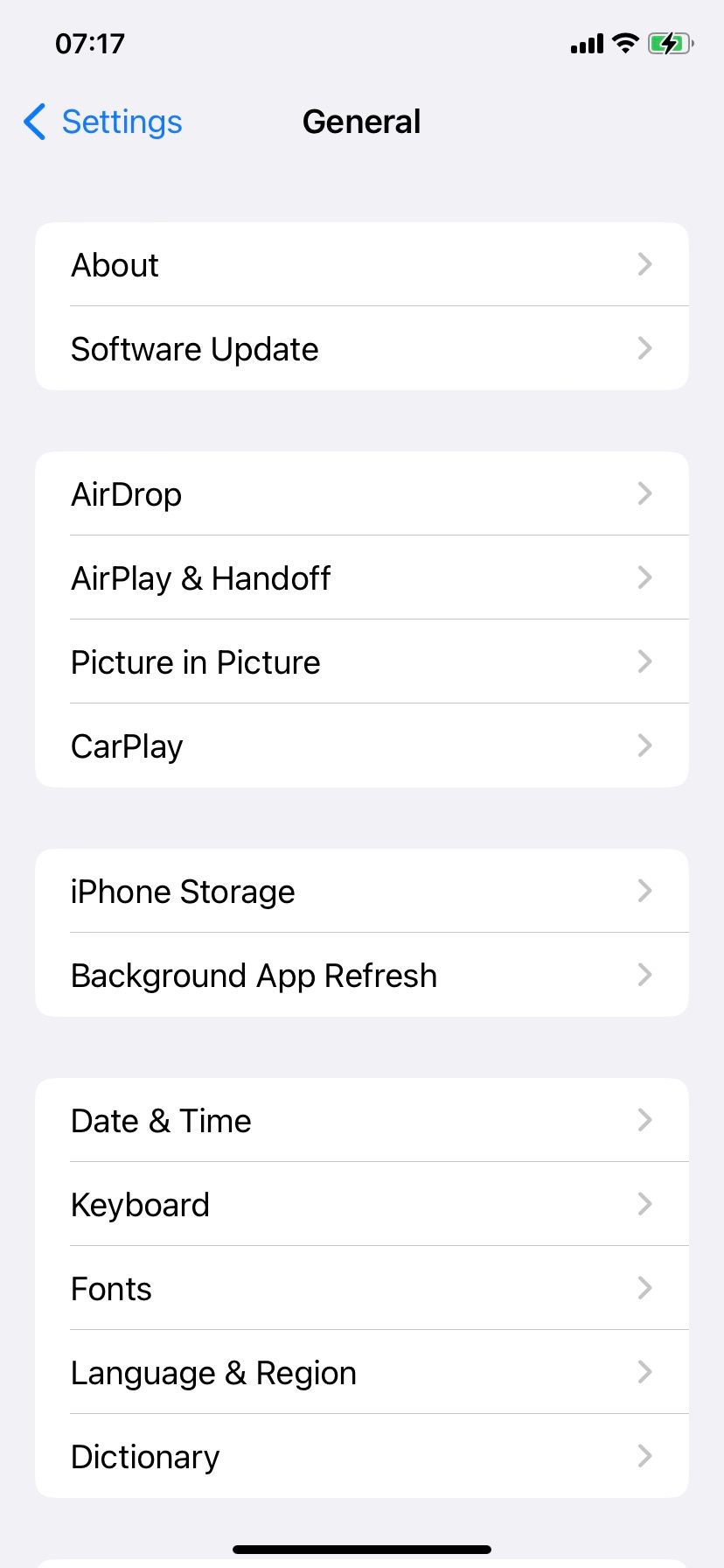
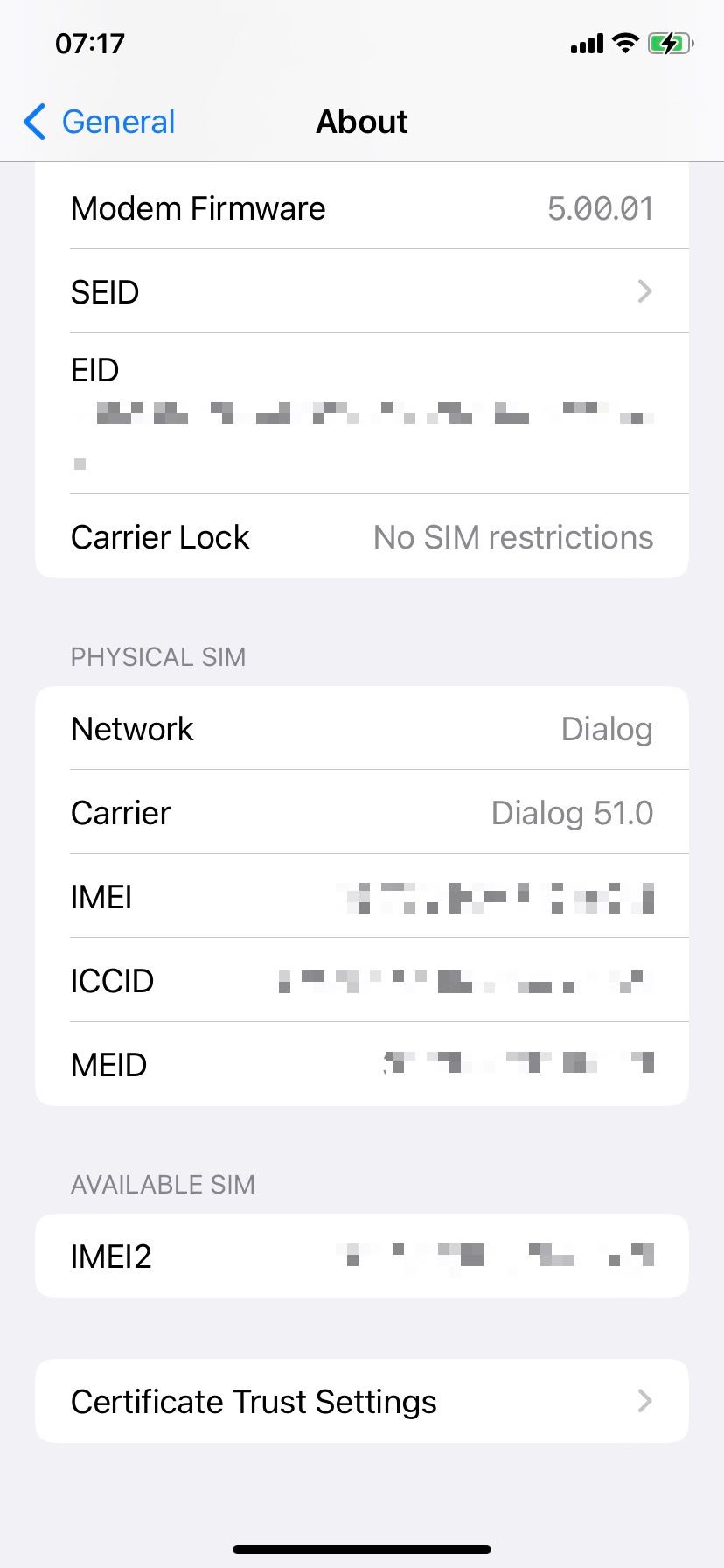
6. از استفاده از خط دلخواه خود برای داده های تلفن همراه خودداری کنید
اگر از خط پیشفرض یا ترجیحی خود برای دسترسی به دادههای تلفن همراه استفاده کنید، خطای «Last Line No Longer Available» نیز میتواند در آیفون شما ظاهر شود. با دنبال کردن این مراحل می توانید آن را تغییر دهید:
- برنامه تنظیمات را باز کنید و روی Cellular ضربه بزنید.
- روی Cellular Data ضربه بزنید.
- خط تلفن دیگر یا خاموش را انتخاب کنید تا داده های تلفن همراه را به طور کلی غیرفعال کنید.
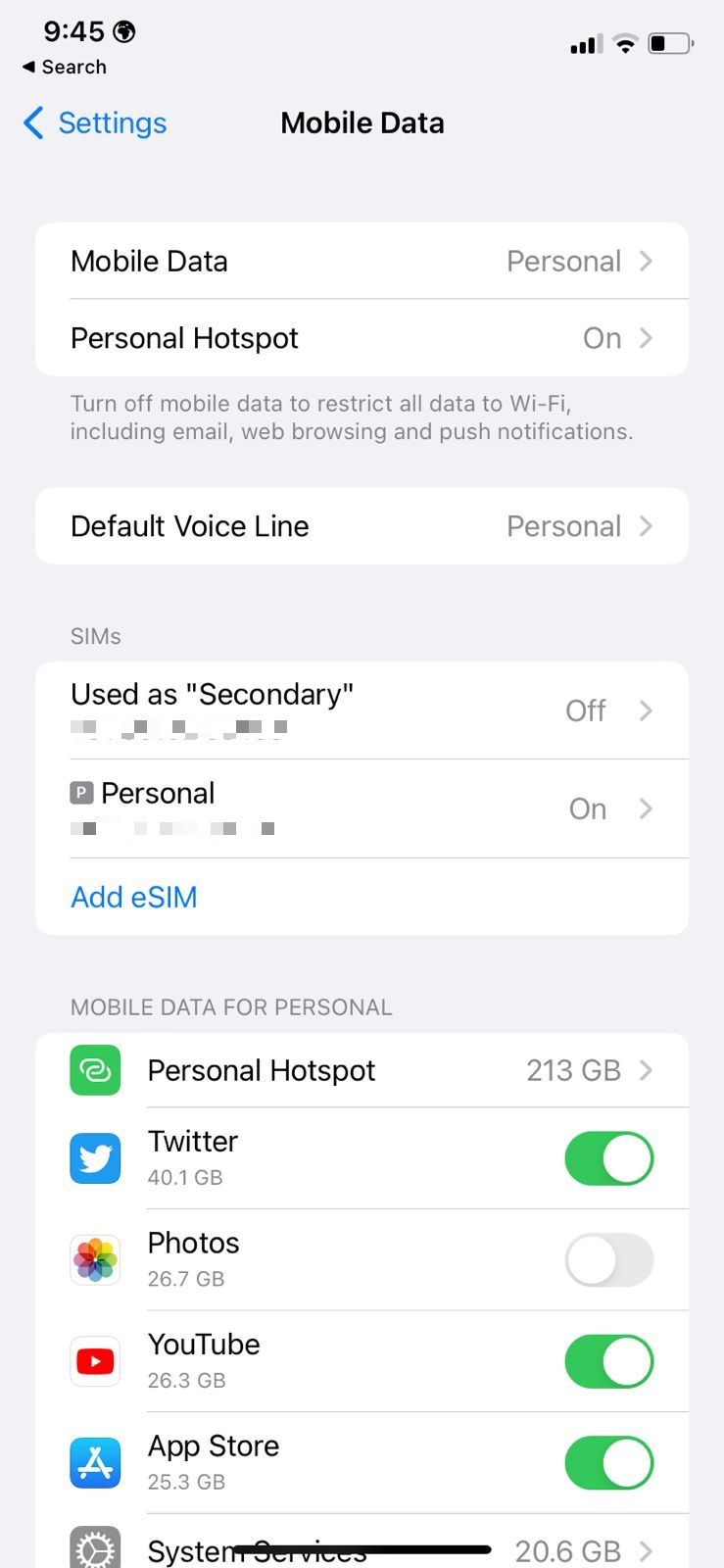
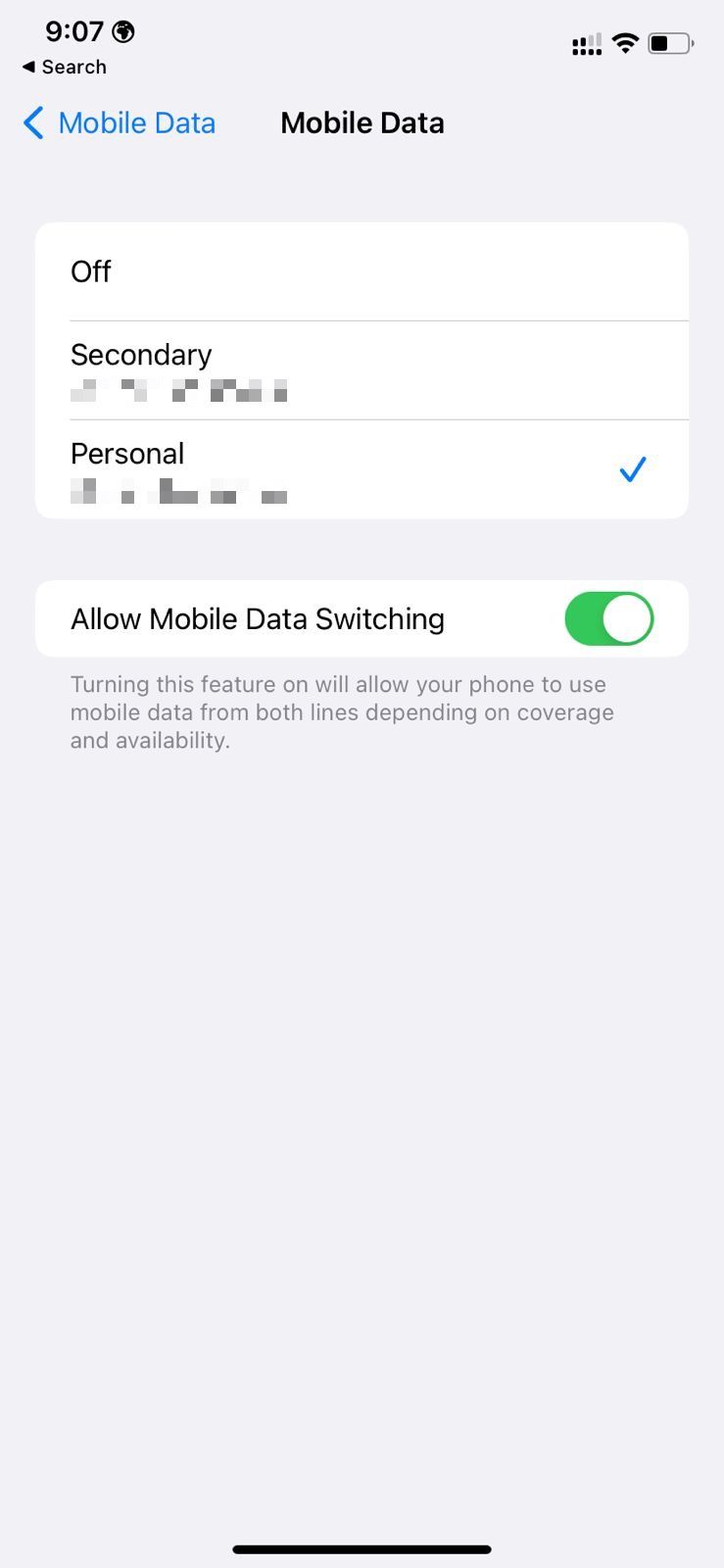
همچنین ممکن است بخواهید با روشن یا خاموش کردن گزینه Allow Cellular Data Switching آزمایش کنید.
7. انتخاب خودکار شبکه را در آیفون غیرفعال کنید
یکی دیگر از دلایل ارور «Last Line No Longer Available» آیفون، قابلیتی به نام Automatic Network Selection است. از آیفون شما می خواهد بهترین شبکه را برای برقراری اتصال انتخاب کند، اما در آیفون های دو سیم کارته مشکل ایجاد می کند.
برای غیرفعال کردن انتخاب خودکار شبکه، برنامه تنظیمات را باز کنید و روی Cellular > Network Selection ضربه بزنید. سپس سوئیچ کنار Automatic Network Selection را خاموش کنید و شبکه حامل خود را انتخاب کنید.
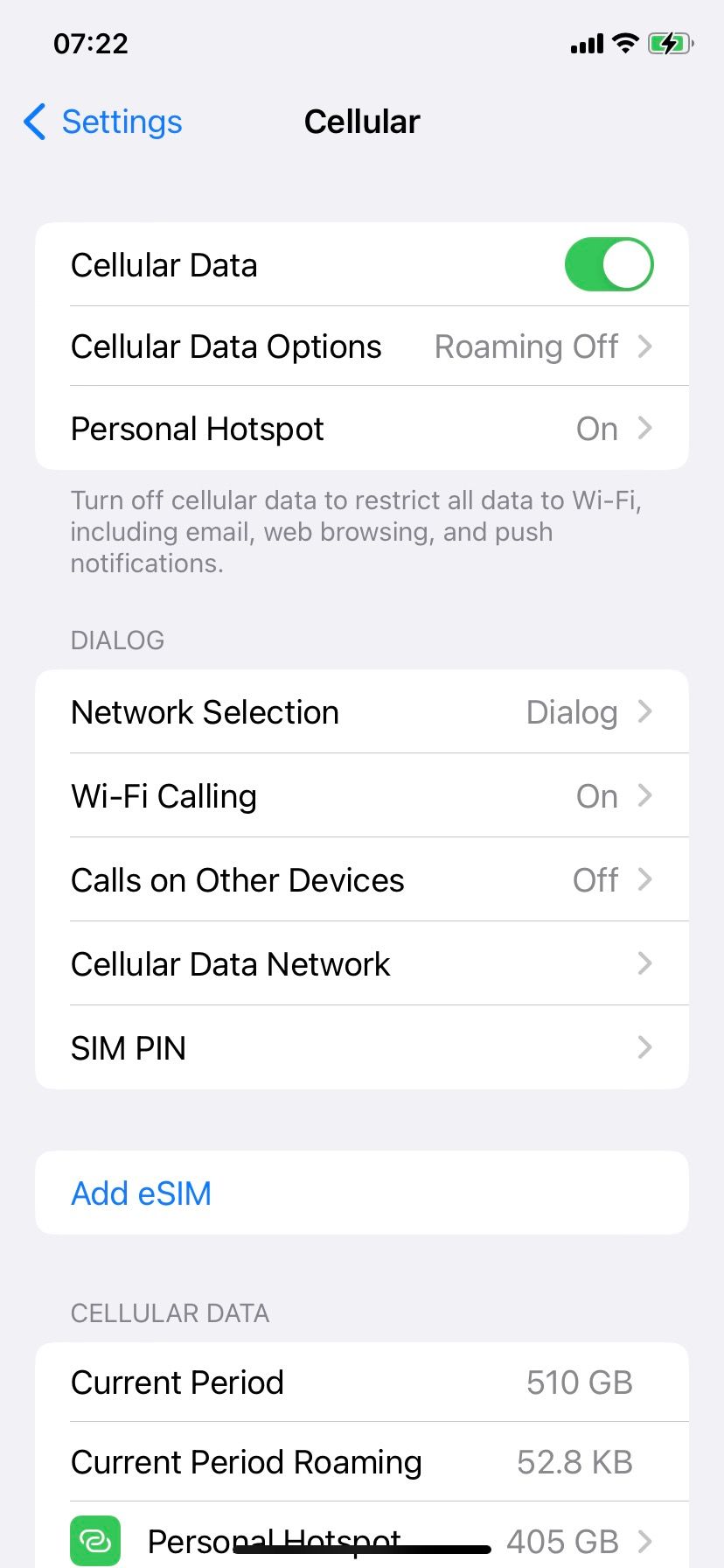
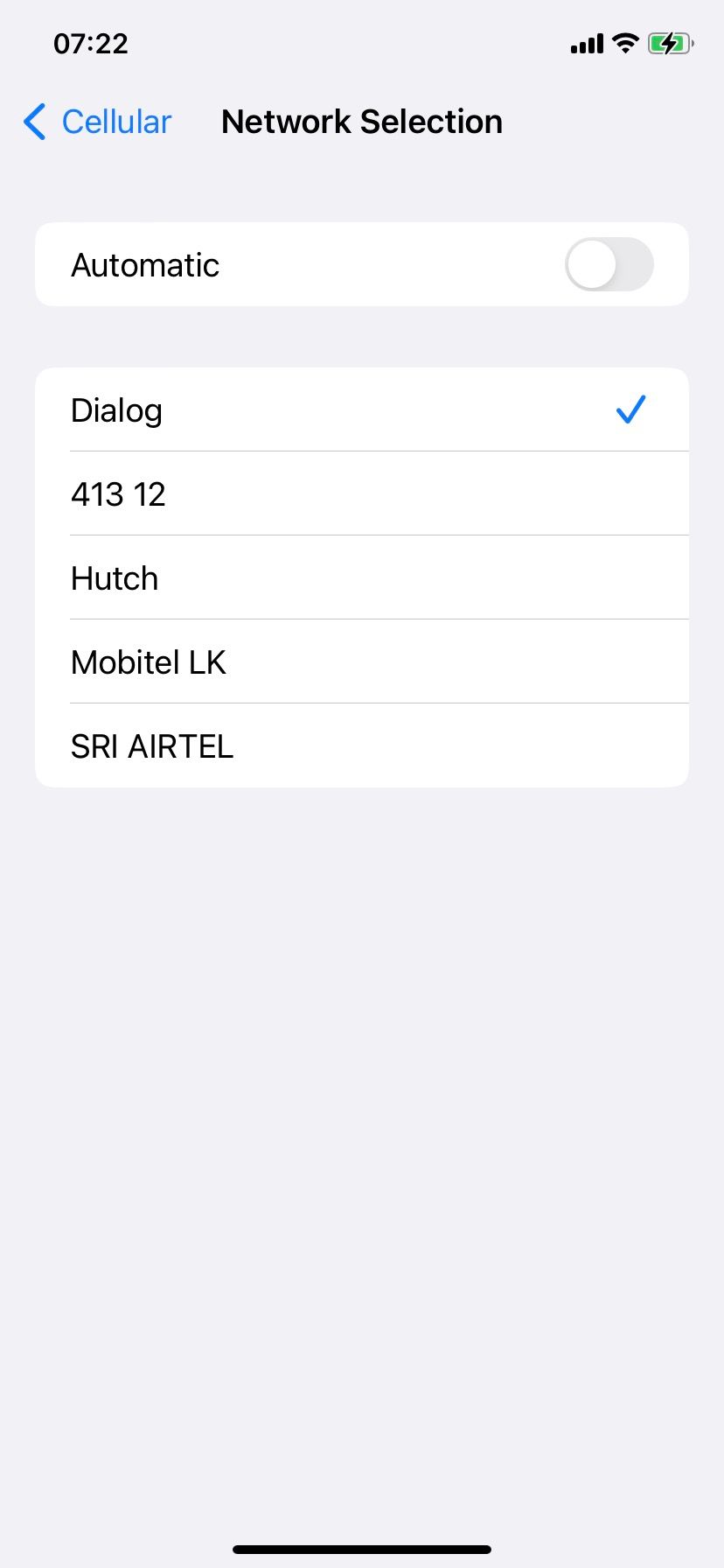
8. تماس Wi-Fi را در آیفون غیرفعال کنید
تماس Wi-Fi به شما امکان می دهد در مناطقی با قدرت سیگنال تلفن همراه ضعیف تماس های تلفنی را از طریق Wi-Fi برقرار و دریافت کنید، اما همچنین می تواند باعث ایجاد تداخل و خطای “آخرین خط دیگر موجود نیست” شود.
برای رفع آن، برنامه Settings را باز کنید و روی Cellular > Wi-Fi Calling ضربه بزنید. سپس سوئیچ کنار Wi-Fi Calling on This iPhone را خاموش کنید.
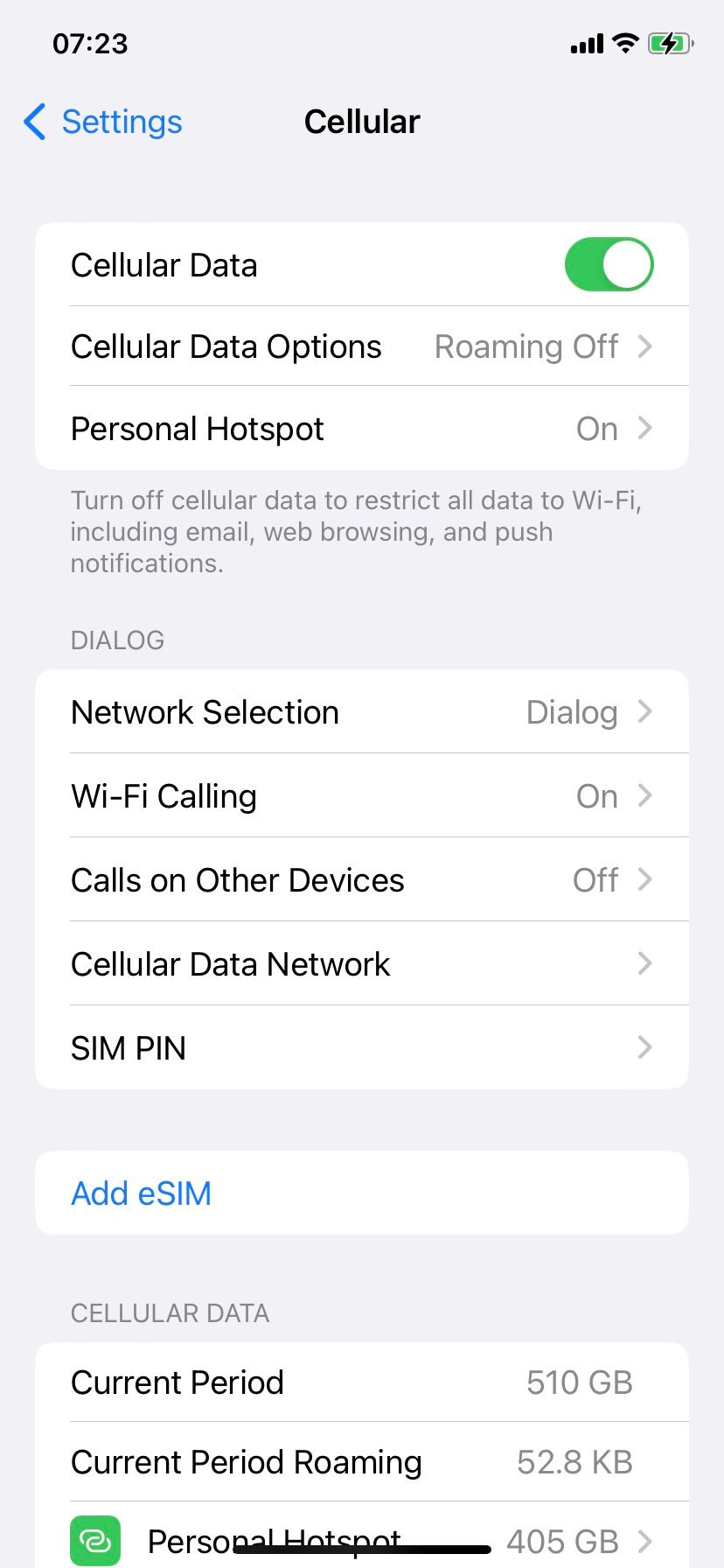
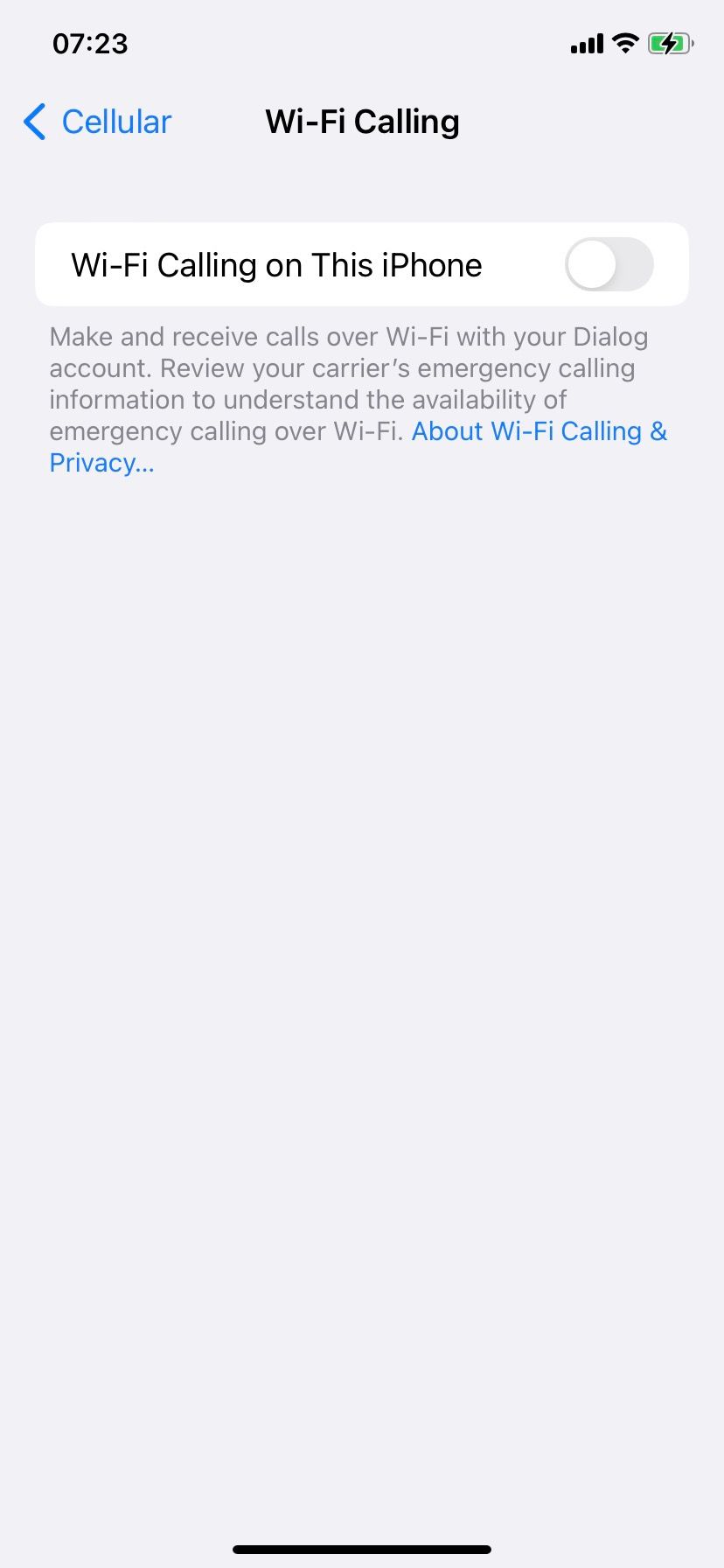
9. آخرین به روز رسانی نرم افزار را نصب کنید
اپل مرتباً بهروزرسانیهای نرمافزاری را برای آیفونها انجام میدهد تا به مشکلاتی از این دست رسیدگی کند. بنابراین، یک نسخه نرم افزار جدیدتر ممکن است حاوی یک رفع دائمی برای خطای “Last Line Nonger Nonger Available” باشد. برای بررسی، برنامه Settings را باز کنید و به General > Software Update بروید. سپس، روی Download & Install ضربه بزنید تا آخرین نسخه موجود iOS برای آیفون خود نصب شود.
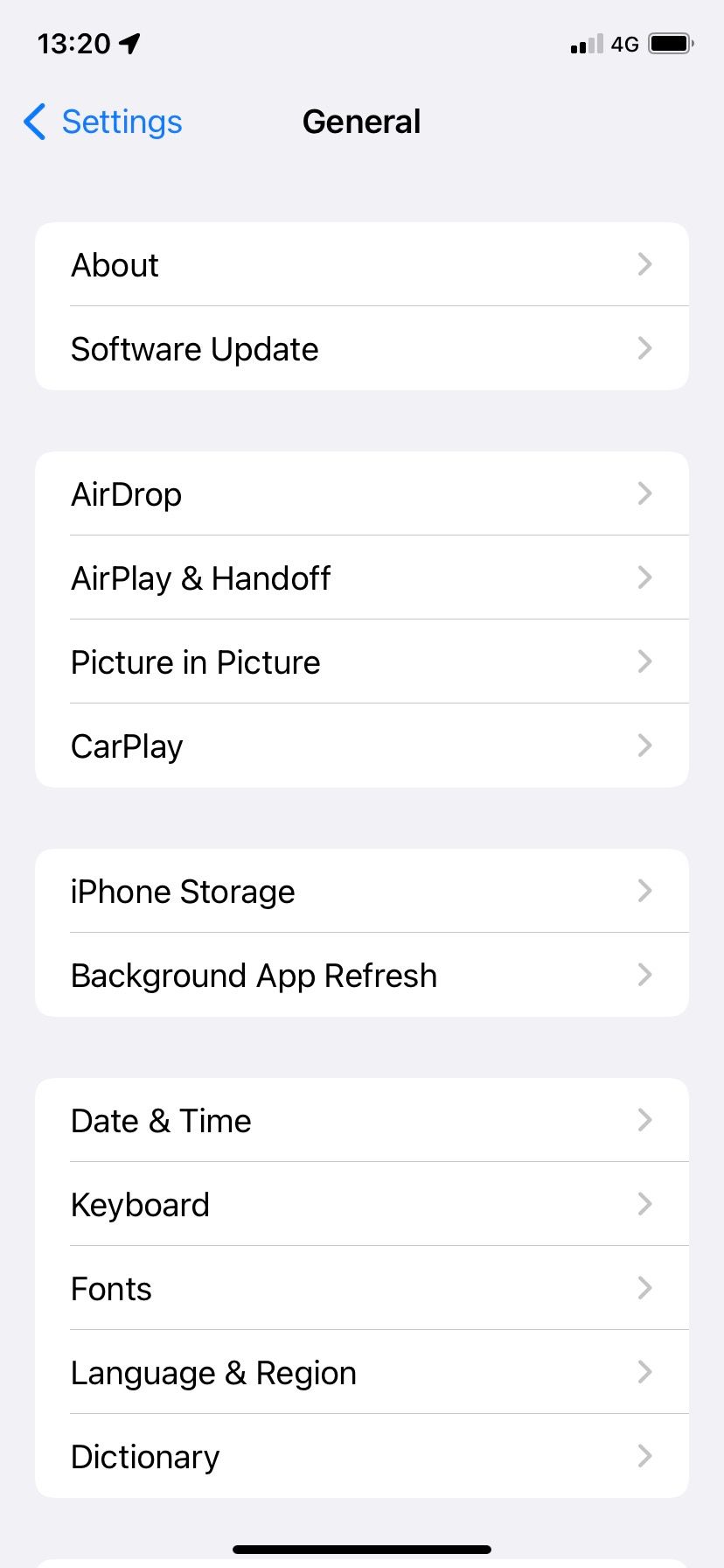
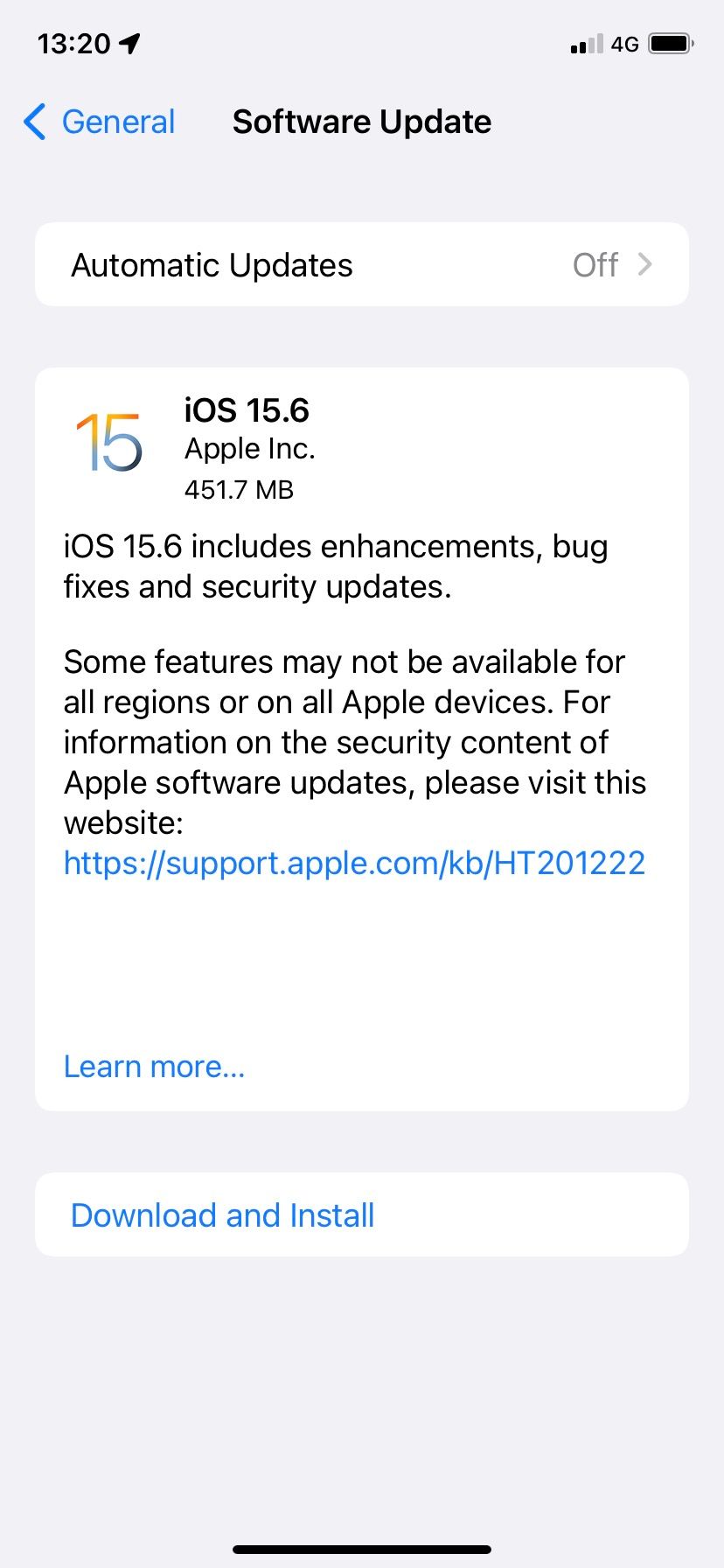
10. تنظیمات شبکه را در آیفون بازنشانی کنید
اگر هیچ یک از راه حل های بالا جواب نداد، تنظیمات شبکه آیفون خود را بازنشانی کنید. برای انجام این کار، برنامه تنظیمات را باز کنید، به General > Transfer & Reset Phone بروید و روی Reset Network Settings ضربه بزنید.
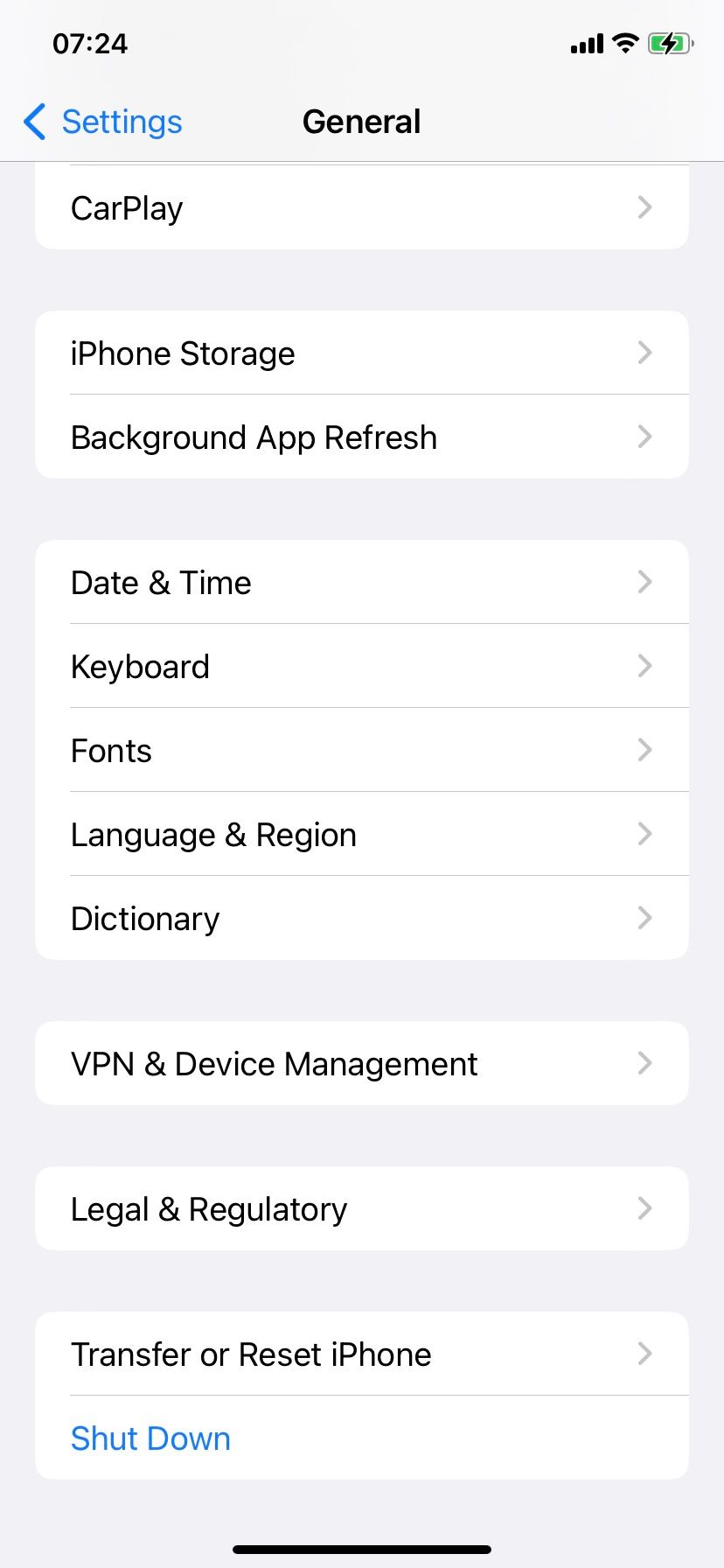
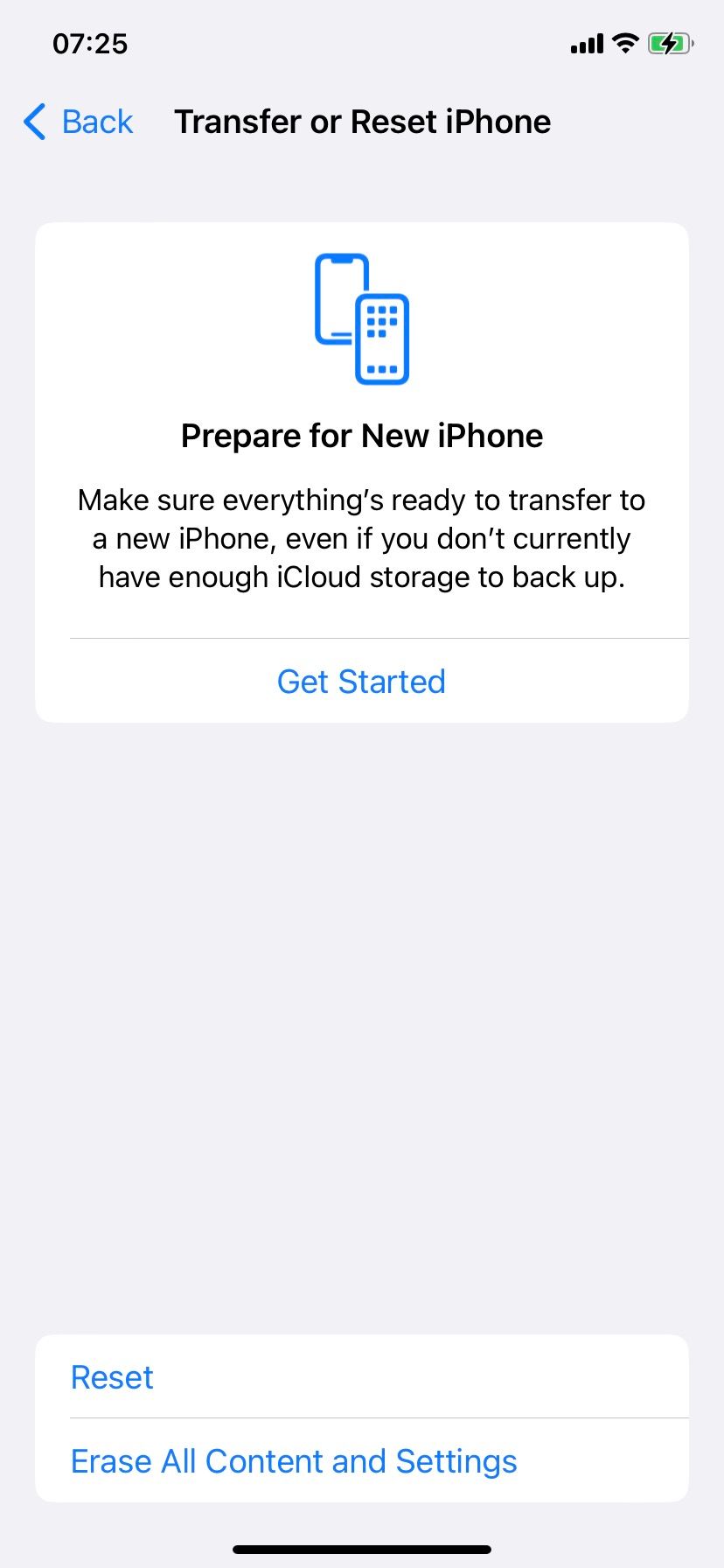
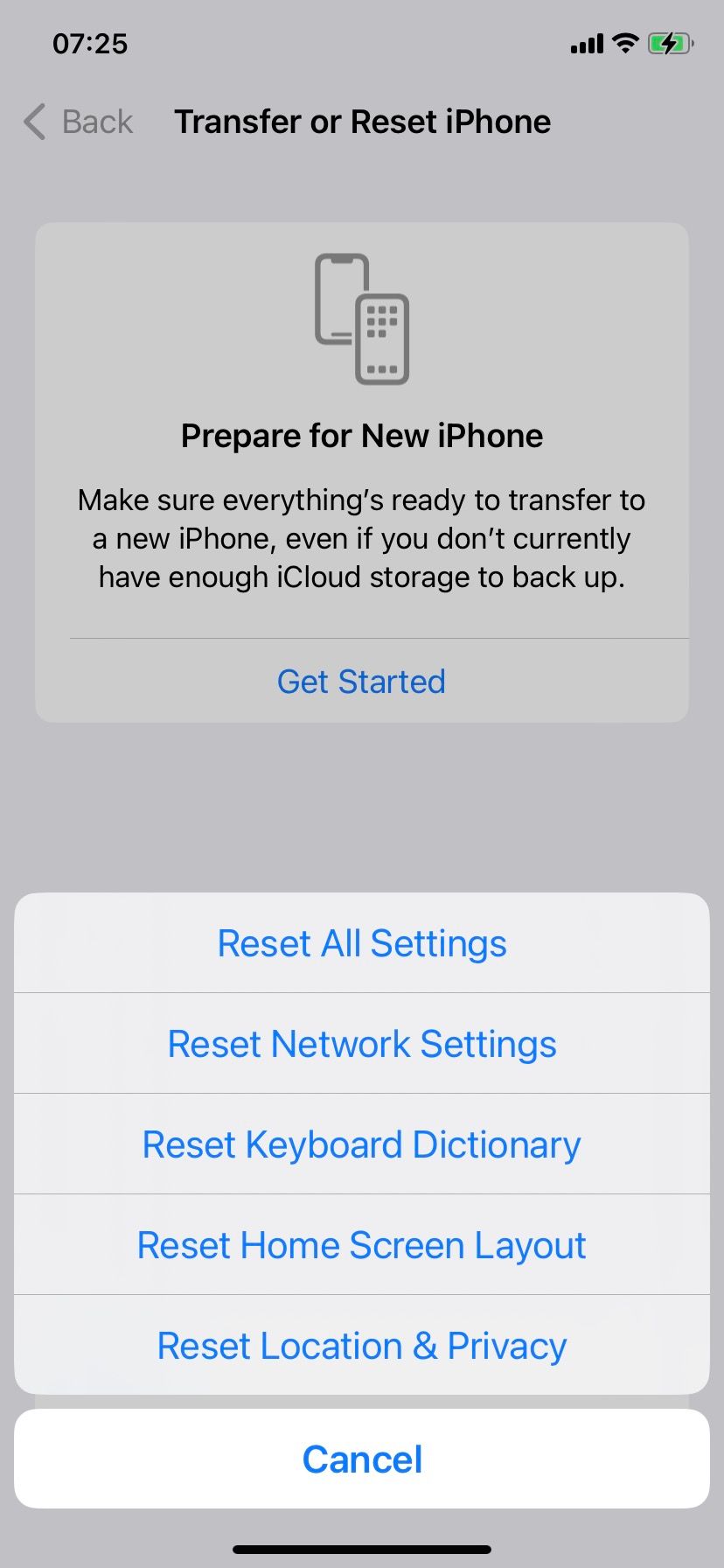
بازنشانی تنظیمات شبکه، تنظیمات و تنظیمات برگزیده تلفن همراه آیفون شما را پاک میکند، اما پس از راهاندازی مجدد دستگاه، باید بهطور خودکار بهروزرسانی شوند. اگر این کار را نکردند، با شرکت مخابراتی خود تماس بگیرید.
بازنشانی تنظیمات شبکه در آیفون شما، تمام نقاط و رمز عبور ذخیره شده Wi-Fi را حذف می کند. پس از آن باید به صورت دستی به هر شبکه ای بپیوندید.
با خطای «آخرین خط دیگر در دسترس نیست» خداحافظی کنید
روشن و خاموش کردن حالت هواپیما، راهاندازی مجدد آیفون یا پاک کردن فهرست «اخیر» تقریباً همیشه خطای «آخرین خط دیگر موجود نیست» را برطرف میکند. در غیر این صورت، برای بررسی سایر اصلاحات بالا وقت بگذارید و در نهایت باید برطرف شود.
با این حال، اگر مشکل ادامه داشت، تنها گزینه باقی مانده این است که برای دریافت کمک با اپراتور یا پشتیبانی اپل تماس بگیرید. اما نگران نباشید؛ آنها می توانند بیشتر از ما به شما کمک کنند.